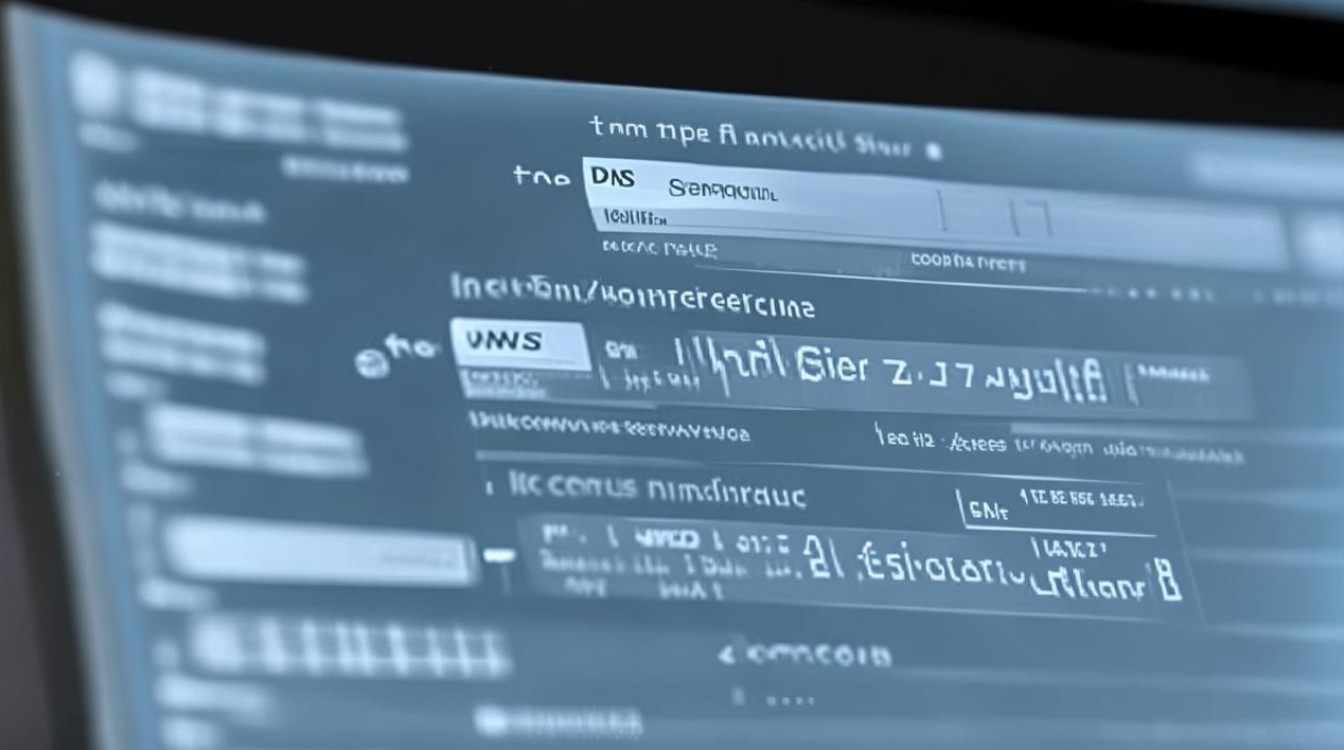# 快速自建DNS服务器,1. **选系统与软件**:Linux如Ubuntu、CentOS或Windows Server,搭配BIND等DNS软件。,2. **安装配置**:用包管理器安装,编辑配置文件定义域名解析规则。,3. **设置网络**:确保服务器有静态IP,配置监听接口和防火墙规则。,4. **测试维护**:使用nslookup等工具测试,定期更新配置确保安全
快速自建DNS服务器
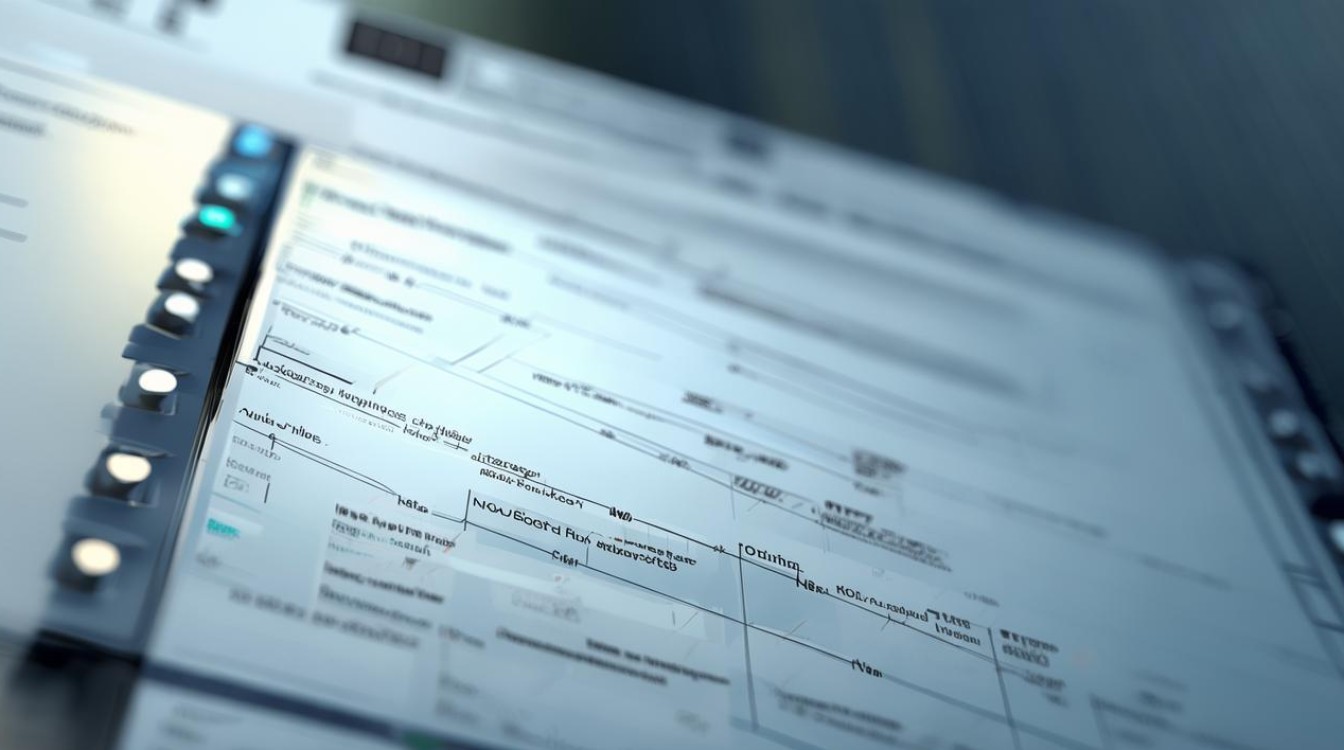
前期准备
确定服务器环境
- 硬件要求:一台性能稳定的计算机,其配置无需过高,普通家用电脑或低配服务器即可,具有至少1GB内存(建议2GB及以上)和足够的硬盘空间来存储域名相关数据。
- 操作系统选择:常见的有Linux(如Ubuntu Server、CentOS)和Windows Server,Linux系统具有开源、免费、稳定性高等优点;Windows Server则在图形化界面操作上更为方便,适合熟悉Windows环境的用户。
获取域名
- 如果还没有域名,需要先注册一个域名,可以通过正规的域名注册商进行注册,如阿里云、腾讯云、GoDaddy等,注册时需提供真实有效的个人信息,并完成相应的支付流程。
安装DNS服务器软件
(一)Linux系统下安装BIND
- 更新软件源:以Ubuntu为例,打开终端,输入
sudo apt update命令,更新系统的软件源列表,确保能够获取到最新的软件包。 - 安装BIND:执行
sudo apt install bind9命令,系统将自动安装BIND DNS服务器软件及其相关依赖。
(二)Windows系统下安装DNS服务器角色
- 打开服务器管理器:通过“开始”菜单进入服务器管理器。
- 添加角色和功能:点击“添加角色和功能”,在弹出的向导中,选择基于角色或基于功能的安装,接着选择当前服务器,勾选“DNS服务器”角色,然后按照提示完成安装。
配置DNS服务器
基本配置
- Linux(BIND):
- 编辑主配置文件
/etc/bind/named.conf,设置监听的IP地址(通常为服务器的网卡IP),例如listenon port 53 { 192.168.1.100; };(将168.1.100替换为实际IP)。 - 配置允许查询的客户端范围,如
allowquery { any; };表示允许所有客户端查询。
- 编辑主配置文件
- Windows:
- 打开DNS管理控制台,右键点击服务器名称,选择“属性”。
- 在“接口”选项卡中,设置监听的IP地址,可选择所有可用的IP地址或者指定特定的IP。
- 在“安全”选项卡中,设置允许进行DNS查询的用户或组。
正向解析区域配置
- Linux(BIND):
- 在
named.conf中定义正向解析区域,zone "example.com" { type master; file "/etc/bind/db.example.com"; }; - 创建对应的区域文件
/etc/bind/db.example.com,填写如下内容(以example.com域名为例):$TTL 86400 @ IN SOA ns1.example.com. admin.example.com. ( 2024102501 ; Serial 3600 ; Refresh 1800 ; Retry 1209600 ; Expire 86400 ) ; Minimum TTL IN NS ns1.example.com. ns1 IN A 192.168.1.100 www IN A 192.168.1.101
- 在
- Windows:
- 在DNS管理控制台中,右键点击“正向查找区域”,选择“新建区域”。
- 选择“主要区域”,输入域名(如
example.com),然后按照向导提示完成创建。 - 在新建的区域中,添加相应的记录,如A记录(将域名指向IP地址),NS记录(指定域名服务器)等。
反向解析区域配置(可选)
- Linux(BIND):
- 在
named.conf中定义反向解析区域,例如对于168.1.x网段:zone "1.168.192.inaddr.arpa" { type master; file "/etc/bind/db.192.168.1"; }; - 创建对应的区域文件
/etc/bind/db.192.168.1如下(以168.1.100为例):$TTL 86400 @ IN SOA ns1.example.com. admin.example.com. ( 2024102501 ; Serial 3600 ; Refresh 1800 ; Retry 1209600 ; Expire 86400 ) ; Minimum TTL IN NS ns1.example.com. 100 IN PTR ns1.example.com.
- 在
- Windows:
- 在DNS管理控制台中,右键点击“反向查找区域”,选择“新建区域”。
- 选择“主要区域”,输入对应的网络ID(如
168.1),然后按照向导提示完成创建。 - 在新建的区域中,添加PTR记录,将IP地址指向对应的域名。
启动与测试DNS服务器
启动DNS服务
- Linux(BIND):执行
sudo systemctl start bind9命令启动BIND服务,然后使用sudo systemctl enable bind9设置开机自启。 - Windows:在DNS管理控制台中,右键点击服务器名称,选择“启动”即可。
测试DNS解析
- 使用
nslookup命令(Linux和Windows通用):- 在客户端计算机上打开终端或命令提示符,输入
nslookup www.example.com(将example.com替换为实际域名),如果能够正确返回域名对应的IP地址,说明正向解析配置成功。 - 对于反向解析,输入
nslookup 192.168.1.100(将168.1.100替换为实际IP地址),查看是否能够正确返回对应的域名。
- 在客户端计算机上打开终端或命令提示符,输入
常见问题与解答
问题1:DNS服务器配置完成后,客户端无法解析域名怎么办?
- 解答:首先检查服务器端的防火墙设置,确保53端口(DNS服务默认端口)是开放的,允许客户端的查询请求通过,检查DNS服务器的配置是否正确,包括正向解析区域和反向解析区域的配置,以及允许查询的客户端范围设置,还要检查客户端的DNS设置是否正确指向了自建的DNS服务器IP地址,如果这些都没有问题,可以尝试重启DNS服务,并查看服务器的日志文件,查找可能的错误信息。
问题2:如何提高自建DNS服务器的性能?
- 解答:可以从以下几个方面入手,一是优化DNS服务器的配置,合理设置缓存大小和缓存时间,减少重复查询对服务器的压力,二是对服务器硬件进行升级,如增加内存、更换更快的硬盘等,提升服务器的处理能力,三是采用负载均衡技术,如果有多台DNS服务器,可以通过负载均衡器将查询请求均匀分配到各个服务器上,避免单台服务器过载,还可以考虑使用DNS加速器等工具,进一步提高DNS解析的速度。
通过以上步骤,就可以快速搭建起一个属于自己的DNS服务器,满足个人或小型网络环境的需求,在实际应用中,还需要根据具体情况不断优化和调整配置,以确保DNS服务器的稳定运行